Nicht zu verwechseln mit einer Berufsrolle, eine Sicherheitsrolle ist eine Sammlung von Privilegien. Zum Beispiel können wir eine Projekt-Viewer Rolle mit den Privilegien: Projekt ansehen : Bewilligt, Aufgabe anzeigen : Bewilligtund Finanzen anzeigen : Abgelehnt. Wir können auch eine weitere Rolle schaffen Projekt-Mitarbeiter mit Neue Diskussion : Bewilligt und Dokument hinzufügen : Gewährt Privilegien.
Rollenbasierte Zugriffskontrolle (RBAC)
Die rollenbasierte Zugriffskontrolle ist ein Ansatz, bei dem der Zugriff auf ein Objekt für einen Benutzer auf der Grundlage der Rollen, die der Benutzer in diesem Objekt spielt, gesteuert wird. Bei diesem Ansatz werden statt der direkten Zuweisung von Privilegien an Benutzer Privilegien an Rollen und Rollen wiederum an Benutzer vergeben.
Warum RBAC?
Warum nicht einfach Privilegien an Benutzer vergeben? Wäre das nicht einfacher? Für Teams mit weniger als 10 Benutzern ist die Art und Weise der indirekten Zuweisung von Privilegien über Sicherheitsrollen (RBAC) wahrscheinlich ein Overkill. Doch mit der zunehmenden Anzahl von Berechtigungen (Celoxisetwa 60) und der zunehmenden Teamgröße wird die Verwaltung von Berechtigungen schwierig, fehleranfällig und zeitaufwendig. Wenn neue Mitarbeiter dem Team hinzugefügt werden, muss der Administrator viel Zeit darauf verwenden, ihnen Privilegien zu gewähren und gleichzeitig dafür sorgen, dass keinem von ihnen versehentlich ein nicht für sie bestimmtes Privileg gewährt (oder verweigert) wird.
Bei rollenbasierter Sicherheit würden die Admins dem neuen Mitarbeiter einfach die richtigen Rollen in den richtigen Arbeitsbereichen zuweisen. Wenn z.B. Mark Marketer in das Unternehmen eintritt, müsste der Admin ihm lediglich die Sicherheitsrolle des Junior Marketing Executive im Arbeitsbereich Marketing zuweisen. Mark ist nur ein weiterer Junior-Marketing-Manager, dessen Sicherheitsrolle sorgfältig mit den richtigen Zugangskontrollrechten ausgestattet wurde.
Verwaltung der Rollen
Nur Administratoren können Rollen in Celoxis. Zum Verwalten klicken Sie auf Oberes Menü ▸ ▸ Administrator ▸ ▸ Zugriffskontrolle.
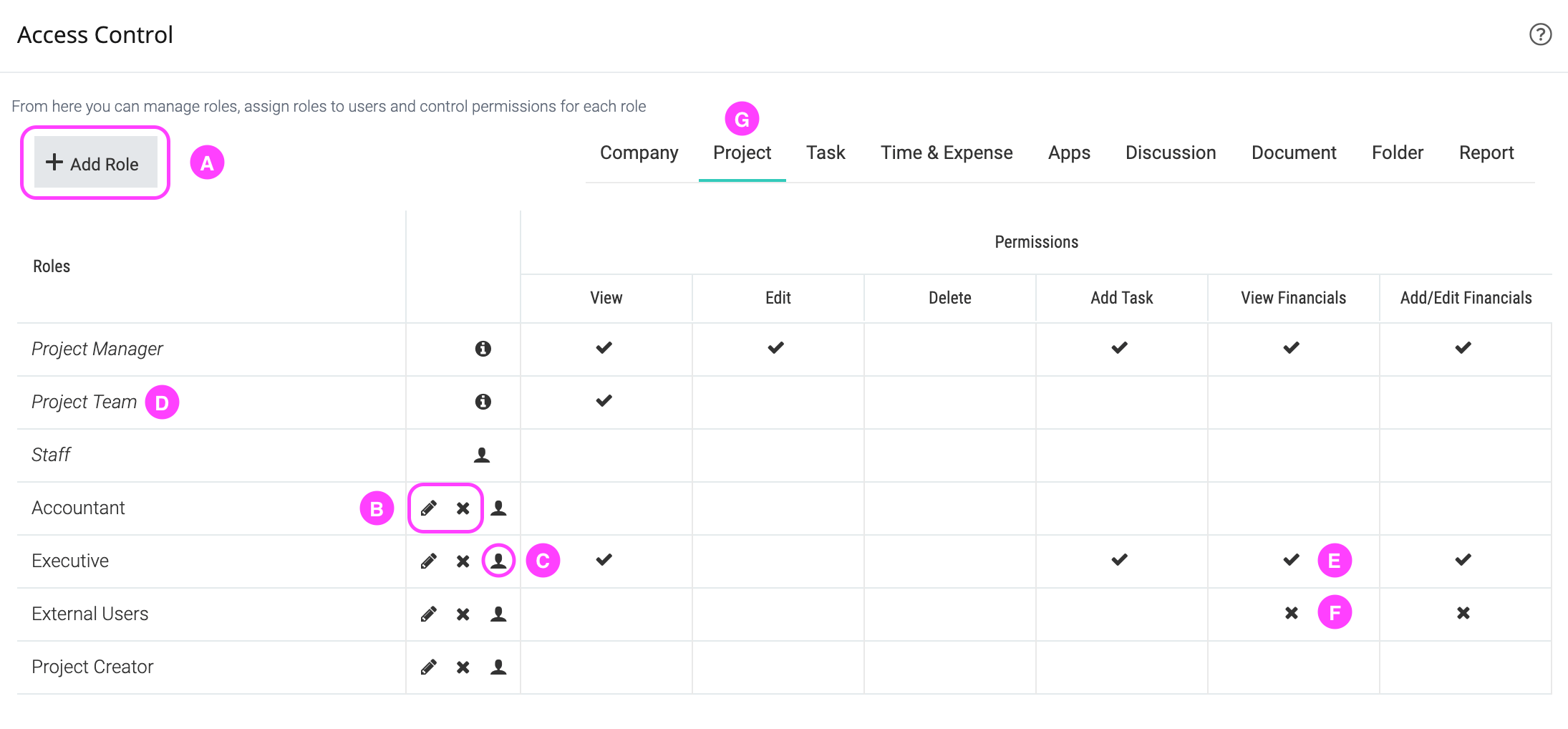
| A | Klicken Sie zum Hinzufügen einer Sicherheitsrolle |
| B | Klicken Sie zum Bearbeiten oder Löschen einer Sicherheitsrolle |
| C | Klicken Sie, um Benutzer, die diese Rolle spielen, anzuzeigen und zu ändern. |
| D | Automatisch zugewiesene Rollen. Beachten Sie, dass Sie sie nicht den Mitgliedern zuordnen können. |
| E | Die Rolle des Exekutivorgans wurde mit dem View Financials-Privileg ausgestattet. Klicken Sie zum Ändern. |
| F | Die Rolle Externer Benutzer wurde mit dem Privileg "Finanzen anzeigen" abgelehnt. Klicken Sie zum Ändern. |
| G | Klicken Sie auf eine Registerkarte, um die damit verbundenen Berechtigungen festzulegen. |